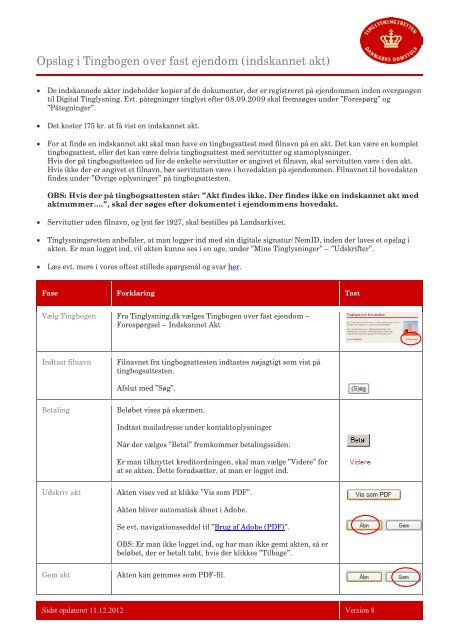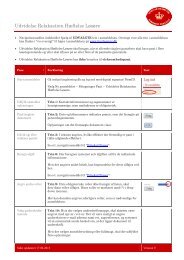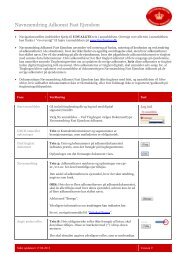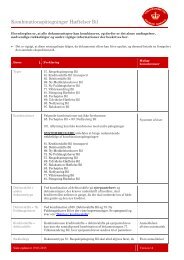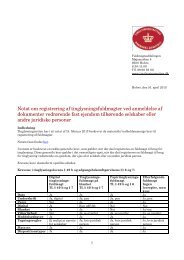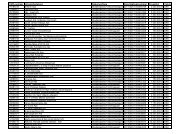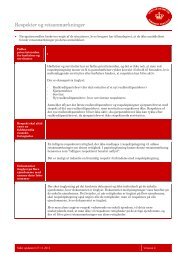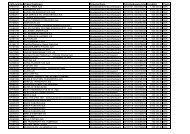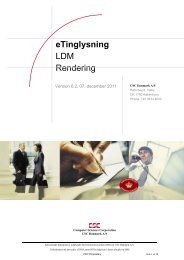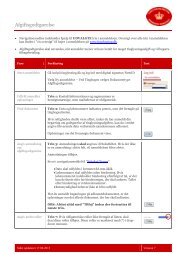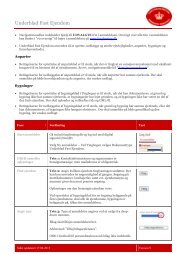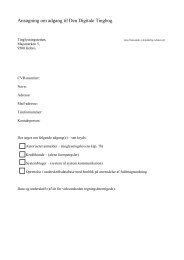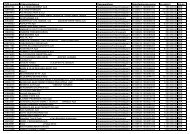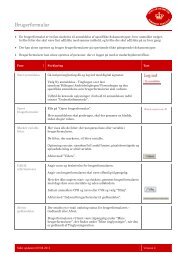Opslag i Tingbogen over fast ejendom (indskannet akt) - Tinglysning
Opslag i Tingbogen over fast ejendom (indskannet akt) - Tinglysning
Opslag i Tingbogen over fast ejendom (indskannet akt) - Tinglysning
You also want an ePaper? Increase the reach of your titles
YUMPU automatically turns print PDFs into web optimized ePapers that Google loves.
<strong>Opslag</strong> i <strong>Tingbogen</strong> <strong>over</strong> <strong>fast</strong> <strong>ejendom</strong> (<strong>indskannet</strong> <strong>akt</strong>)<br />
• De indskannede <strong>akt</strong>er indeholder kopier af de dokumenter, der er registreret på <strong>ejendom</strong>men inden <strong>over</strong>gangen<br />
til Digital <strong>Tinglysning</strong>. Evt. påtegninger tinglyst efter 08.09.2009 skal fremsøges under ”Forespørg” og<br />
”Påtegninger”.<br />
• Det koster 175 kr. at få vist en <strong>indskannet</strong> <strong>akt</strong>.<br />
• For at finde en <strong>indskannet</strong> <strong>akt</strong> skal man have en tingbogsattest med filnavn på en <strong>akt</strong>. Det kan være en komplet<br />
tingbogsattest, eller det kan være delvis tingbogsattest med servitutter og stamoplysninger.<br />
Hvis der på tingbogsattesten ud for de enkelte servitutter er angivet et filnavn, skal servitutten være i den <strong>akt</strong>.<br />
Hvis ikke der er angivet et filnavn, bør servitutten være i hoved<strong>akt</strong>en på <strong>ejendom</strong>men. Filnavnet til hoved<strong>akt</strong>en<br />
findes under ”Øvrige oplysninger” på tingbogsattesten.<br />
OBS: Hvis der på tingbogsattesten står: ”Akt findes ikke. Der findes ikke en <strong>indskannet</strong> <strong>akt</strong> med<br />
<strong>akt</strong>nummer….”, skal der søges efter dokumentet i <strong>ejendom</strong>mens hoved<strong>akt</strong>.<br />
• Servitutter uden filnavn, og lyst før 1927, skal bestilles på Landsarkivet.<br />
• <strong>Tinglysning</strong>sretten anbefaler, at man logger ind med sin digitale signatur/NemID, inden der laves et opslag i<br />
<strong>akt</strong>en. Er man logget ind, vil <strong>akt</strong>en kunne ses i en uge, under ”Mine <strong>Tinglysning</strong>er” – ”Udskrifter”.<br />
• Læs evt. mere i vores oftest stillede spørgsmål og svar her.<br />
Fase Forklaring Tast<br />
Vælg <strong>Tingbogen</strong><br />
Fra <strong>Tinglysning</strong>.dk vælges <strong>Tingbogen</strong> <strong>over</strong> <strong>fast</strong> <strong>ejendom</strong> –<br />
Forespørgsel – Indskannet Akt<br />
Indtast filnavn Filnavnet fra tingbogsattesten indtastes nøjagtigt som vist på<br />
tingbogsattesten.<br />
Afslut med ”Søg”.<br />
Betaling Beløbet vises på skærmen.<br />
Udskriv <strong>akt</strong><br />
Indtast mailadresse under kont<strong>akt</strong>oplysninger<br />
Når der vælges ”Betal” fremkommer betalingssiden.<br />
Er man tilknyttet kreditordningen, skal man vælge ”Videre” for<br />
at se <strong>akt</strong>en. Dette forudsætter, at man er logget ind.<br />
Akten vises ved at klikke ”Vis som PDF”.<br />
Akten bliver automatisk åbnet i Adobe.<br />
Se evt. navigationsseddel til ”Brug af Adobe (PDF)”.<br />
OBS: Er man ikke logget ind, og har man ikke gemt <strong>akt</strong>en, så er<br />
beløbet, der er betalt tabt, hvis der klikkes ”Tilbage”.<br />
Gem <strong>akt</strong> Akten kan gemmes som PDF-fil.<br />
Sidst opdateret 11.12.2012 Version 8
Vælg ”Gem” for at gemme filen.<br />
Søg igen For at søge igen vælges følgende tast:<br />
Sidst opdateret 11.12.2012 Version 8